【GoLand教程】GoLand Repair IDE 功能,修复你的 GoLand

GoLand 提供了在特定项目中逐步刷新和恢复缓存文件的方法。使用修复 IDE 操作,您可以解决项目中未解决的代码或损坏的缓存的问题,而无需使缓存失效并重新启动 IDE。GoLand 在恢复过程中只处理当前项目,因此您不会丢失所有项目的缓存文件。因此,下次打开项目时,您无需等待缓存重新创建。
GoLand 提供了几个恢复步骤,旨在解决您在 IDE 中工作时可能遇到的问题,例如,当某些类未解决或导航功能无法正常工作时。在每个步骤之后,您可以检查问题是否仍然存在并决定继续或完成恢复过程。
- 从主菜单中,选择文件 | 修复IDE。GoLand 将自动启动第一个恢复步骤并刷新虚拟文件系统。
GoLand 将显示一条通知,您可以使用该通知继续或完成恢复过程。如果一切正常,请单击现在一切正常以完成恢复过程。您可以在恢复过程的任何步骤之后执行此操作。
- 要继续恢复过程,请单击重新扫描项目索引。GoLand 会在您的项目中找到所有未编入索引的文件并将其编入索引。
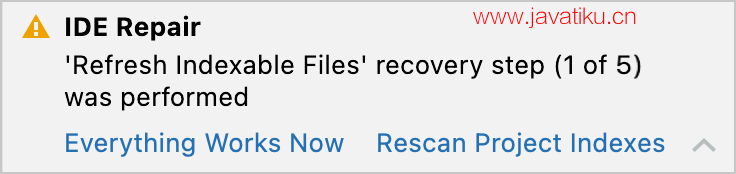
- 要移动到下一个恢复步骤,请单击重新打开项目。这将在不重新启动 GoLand 的情况下重新打开您的项目。
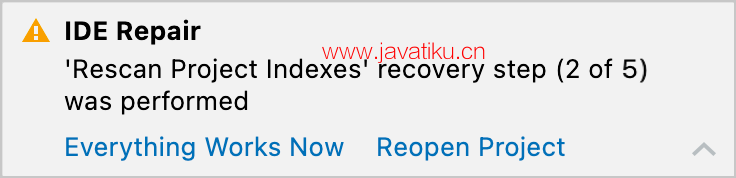
- 要移至下一个恢复步骤,请单击Drop Shared Indexes。这将删除与您的项目相关的所有共享索引。

- 要移至最后一个恢复步骤,请单击Reindex Project。GoLand 将检查您的项目代码以重建构成您的应用程序的类、方法、对象和其他代码元素的索引。
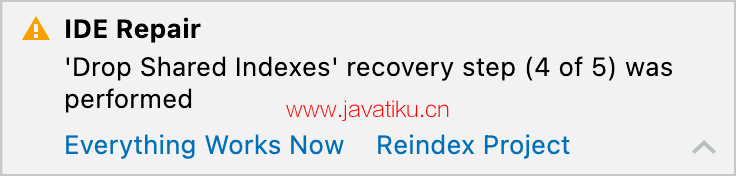
- 完成所有恢复步骤后,如果问题仍然存在,您可以继续进行缓存失效。单击Actions链接并选择Invalidate Caches and Restart。
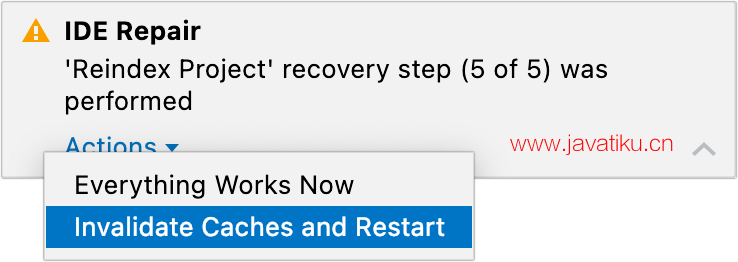
缓存失效会删除在当前版本的 IDE 中运行的所有项目的缓存文件。
修复文件
您可以在项目中的单个文件上启动恢复过程的前两个步骤。
- 在Project tool 窗口Alt+1中,右键单击要修复的文件,然后选择Repair IDE on File。



